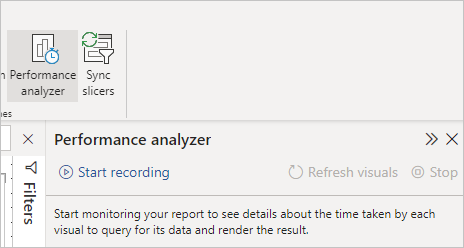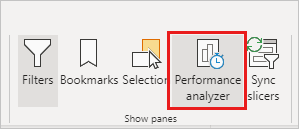ใช้ตัววิเคราะห์ประสิทธิภาพเพื่อตรวจสอบประสิทธิภาพขององค์ประกอบรายงานใน Power BI Desktop
นําไปใช้กับ: บริการของ Power BI Power BI Desktop
ใน Power BI Desktop คุณสามารถค้นหาว่าองค์ประกอบรายงานของคุณ เช่น วิชวลและสูตร DAX ทํางานอย่างไร ด้วยการใช้ตัววิเคราะห์ประสิทธิภาพ คุณสามารถดูและบันทึกบันทึกที่วัดว่าองค์ประกอบรายงานของคุณทํางานอย่างไรเมื่อผู้ใช้โต้ตอบกับองค์ประกอบดังกล่าวและประสิทธิภาพการทํางานด้านใดที่ใช้ทรัพยากรมากที่สุด (หรือน้อยที่สุด)
ตัววิเคราะห์ประสิทธิภาพตรวจสอบและแสดงระยะเวลาที่จําเป็นสําหรับการอัปเดตหรือรีเฟรชวิชวลทั้งหมดที่การโต้ตอบของผู้ใช้เริ่มต้นขึ้น นอกจากนี้ยังแสดงข้อมูลเพื่อให้คุณสามารถดู เจาะลึกลง หรือส่งออกผลลัพธ์ได้ ตัววิเคราะห์ประสิทธิภาพสามารถช่วยให้คุณระบุวิชวลที่ส่งผลกระทบต่อประสิทธิภาพการทํางานของรายงานของคุณและระบุเหตุผลสําหรับผลกระทบ
แสดงบานหน้าต่างตัววิเคราะห์ประสิทธิภาพ
ใน Power BI Desktop ให้เลือกริบบอน มุมมอง จากนั้นเลือกตัววิเคราะห์ประสิทธิภาพเพื่อแสดงบานหน้าต่างตัววิเคราะห์ประสิทธิภาพ
เมื่อเลือกแล้ว ตัววิเคราะห์ประสิทธิภาพจะแสดงในบานหน้าต่างของตัวเองทางด้านขวาของพื้นที่รายงาน
ใช้ตัววิเคราะห์ประสิทธิภาพ
ตัววิเคราะห์ประสิทธิภาพ วัดเวลาการประมวลผล (รวมถึงเวลาในการสร้างหรืออัปเดตวิชวล) ที่จําเป็นในการอัปเดตองค์ประกอบรายงานที่เริ่มต้นขึ้นอันเป็นผลมาจากการโต้ตอบของผู้ใช้ที่ทําให้เกิดการเรียกใช้คิวรี ตัวอย่างเช่น การปรับตัวแบ่งส่วนข้อมูลจําเป็นต้องมีการปรับเปลี่ยนวิชวลของตัวแบ่งส่วนข้อมูล คิวรีที่จะส่งไปยังรูปแบบข้อมูล และวิชวลที่ได้รับผลกระทบจะได้รับการอัปเดตอันเป็นผลมาจากการตั้งค่าใหม่
เมื่อต้องการให้ตัววิเคราะห์ประสิทธิภาพเริ่มการบันทึก ให้เลือก เริ่มการบันทึก
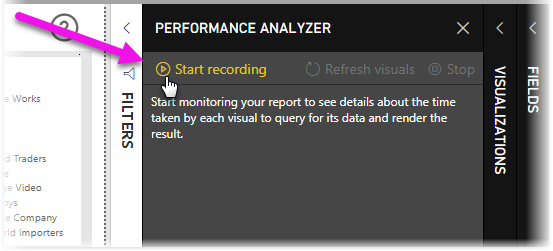
การดําเนินการใด ๆ ที่คุณทําในรายงานจะแสดงและบันทึกในบานหน้าต่างตัววิเคราะห์ประสิทธิภาพ ตามลําดับที่มีการโหลดวิชวลโดย Power BI ตัวอย่างเช่น คุณอาจมีรายงานที่ผู้ใช้แจ้งว่าการรีเฟรชใช้เวลานาน หรือวิชวลบางวิชวลในรายงานใช้เวลานานในการแสดงผลเมื่อมีการปรับแถบเลื่อน ตัววิเคราะห์ประสิทธิภาพสามารถบอกคุณได้ว่าวิชวลใดที่เป็นสาเหตุ และระบุลักษณะของวิชวลที่ใช้เวลานานที่สุดในการดําเนินการ
เมื่อคุณเริ่มการบันทึกแล้ว ปุ่ม เริ่มการบันทึก จะเป็นสีเทา (ไม่ได้ใช้งาน เนื่องจากคุณได้เริ่มการบันทึกแล้ว) และ ปุ่ม หยุด ทํางานอยู่
ตัววิเคราะห์ประสิทธิภาพรวบรวมและแสดงข้อมูลการวัดประสิทธิภาพในแบบเรียลไทม์ แต่ละครั้งที่คุณเลือกวิชวล ย้ายตัวแบ่งส่วนข้อมูล หรือโต้ตอบในวิธีอื่น ตัววิเคราะห์ประสิทธิภาพจะแสดงผลลัพธ์ประสิทธิภาพการทํางานในบานหน้าต่างทันที
ถ้าบานหน้าต่างมีข้อมูลมากกว่าที่สามารถแสดงได้ แถบเลื่อนจะปรากฏขึ้นเพื่อนําทางไปยังข้อมูลเพิ่มเติม
การโต้ตอบแต่ละรายการมีตัวระบุส่วนในบานหน้าต่าง อธิบายการดําเนินการที่เริ่มต้นรายการบันทึก ในรูปภาพต่อไปนี้ การโต้ตอบคือผู้ใช้เปลี่ยนตัวแบ่งส่วนข้อมูล
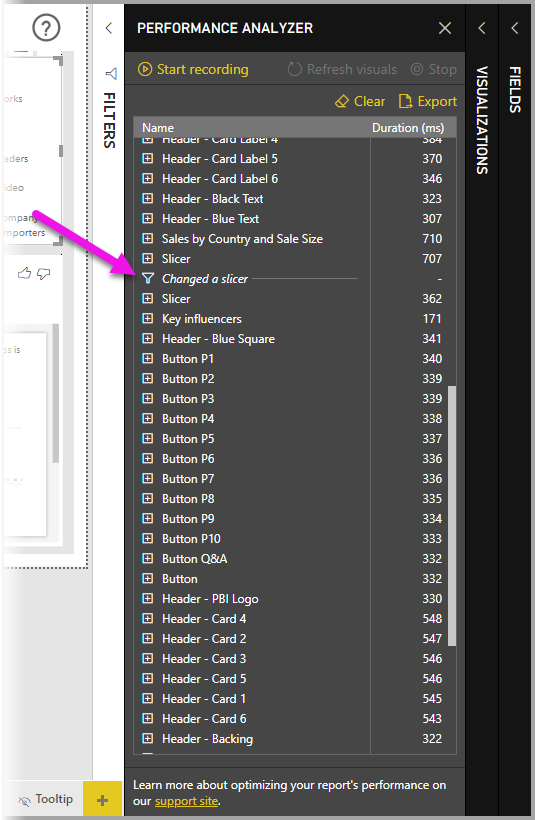
ข้อมูลบันทึกของแต่ละวิชวลประกอบด้วยเวลาที่ใช้ (ระยะเวลา) เพื่อทํางานประเภทต่อไปนี้ให้เสร็จสมบูรณ์:
- คิวรี DAX - ถ้าจําเป็นต้องมีคิวรี DAX นี่คือเวลาระหว่างวิชวลที่ส่งคิวรีและ Analysis Services ส่งกลับผลลัพธ์
- การแสดง วิชวล - นี่คือเวลาที่จําเป็นสําหรับการวาดวิชวลบนหน้าจอ รวมถึงเวลาที่ต้องใช้เพื่อดึงรูปภาพเว็บหรือการกําหนดรหัสพิกัด
- อื่น ๆ - นี่คือเวลาที่วิชวลต้องการสําหรับการเตรียมคิวรี รอให้วิชวลอื่นเสร็จสมบูรณ์ หรือดําเนินการประมวลผลเบื้องหลังอื่น ๆ
- พารามิเตอร์ ที่ได้รับการประเมิน (ตัวอย่าง) - นี่คือเวลาที่ใช้ในการประเมินพารามิเตอร์เขตข้อมูลภายในวิชวล เรียนรู้เพิ่มเติมเกี่ยวกับพารามิเตอร์ของเขตข้อมูล (ตัวอย่าง)
ค่า ระยะเวลา (ms) แสดงความแตกต่างระหว่าง ประทับเวลาเริ่มต้น และ สิ้นสุด สําหรับแต่ละการดําเนินการ พื้นที่ทํางานและการดําเนินการวิชวลส่วนใหญ่ทํางานตามลําดับบนเธรดส่วนติดต่อผู้ใช้เดียวซึ่งใช้ร่วมกันหลายการดําเนินการ ระยะเวลาที่รายงานรวมถึงเวลาที่ใช้ในการจัดคิวในขณะที่การดําเนินการอื่นเสร็จสมบูรณ์ ตัวอย่างตัววิเคราะห์ประสิทธิภาพบน GitHub และเอกสารที่เกี่ยวข้องให้รายละเอียดเกี่ยวกับวิธีการคิวรีข้อมูลและการแสดงผลวิชวล
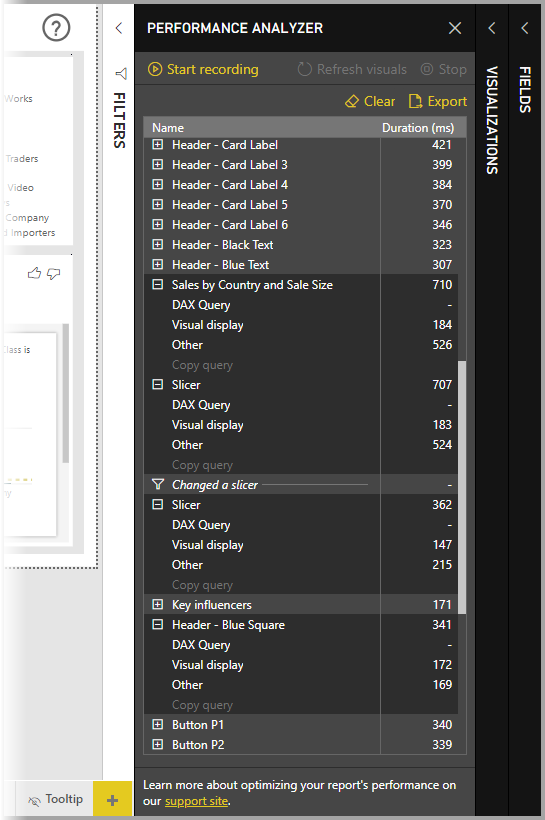
หลังจากที่คุณโต้ตอบกับองค์ประกอบของรายงานที่คุณต้องการวัดด้วยตัววิเคราะห์ประสิทธิภาพแล้ว คุณสามารถเลือกปุ่มหยุดได้ ข้อมูลประสิทธิภาพยังคงอยู่ในบานหน้าต่างหลังจากที่คุณเลือก หยุด เพื่อให้คุณทําการวิเคราะห์
เมื่อต้องการล้างข้อมูลในบานหน้าต่างตัววิเคราะห์ประสิทธิภาพ ให้เลือก ล้าง ข้อมูลทั้งหมดจะถูกลบออกและไม่ได้รับการบันทึกเมื่อคุณเลือก ล้าง เมื่อต้องการเรียนรู้วิธีการบันทึกข้อมูลในบันทึก ดูส่วนต่อไปนี้
เคล็ดลับ
เมื่อ Power BI ประมวลผลคิวรีและเมตาดาต้าที่เกี่ยวข้อง การประมวลผลคิวรีอาจได้รับผลกระทบจากความซับซ้อนของสคีมา จํานวนของตารางในฐานข้อมูล ความซับซ้อนของความสัมพันธ์ระหว่างกัน และจํานวนของข้อจํากัดของคีย์นอกในตาราง ความซับซ้อนดังกล่าวอาจส่งผลให้เกิดความล่าช้าครั้งแรกในการส่งคืนหรือการแสดงรายงาน
การรีเฟรชวิชวล
คุณสามารถเลือก รีเฟรชวิชวล ในบานหน้าต่างตัววิเคราะห์ประสิทธิภาพ เพื่อรีเฟรชวิชวลทั้งหมดในหน้าปัจจุบันของรายงาน และด้วยเหตุนี้ตัววิเคราะห์ประสิทธิภาพรวบรวมข้อมูลเกี่ยวกับวิชวลดังกล่าวทั้งหมด
คุณยังสามารถรีเฟรชแต่ละวิชวลได้ เมื่อตัววิเคราะห์ประสิทธิภาพกําลังบันทึก คุณสามารถเลือก วิเคราะห์วิชวลนี้ ที่มุมบนขวาของแต่ละวิชวล เพื่อรีเฟรชวิชวลนั้นและเก็บข้อมูลประสิทธิภาพการทํางาน
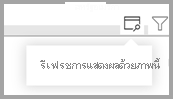
บันทึกข้อมูลประสิทธิภาพการทํางาน
คุณสามารถบันทึกข้อมูลที่ตัววิเคราะห์ประสิทธิภาพสร้างเกี่ยวกับรายงานได้โดยการเลือกปุ่ม ส่งออก การเลือก ส่งออก จะสร้างไฟล์.json ที่มีข้อมูลจากบานหน้าต่างตัววิเคราะห์ประสิทธิภาพ
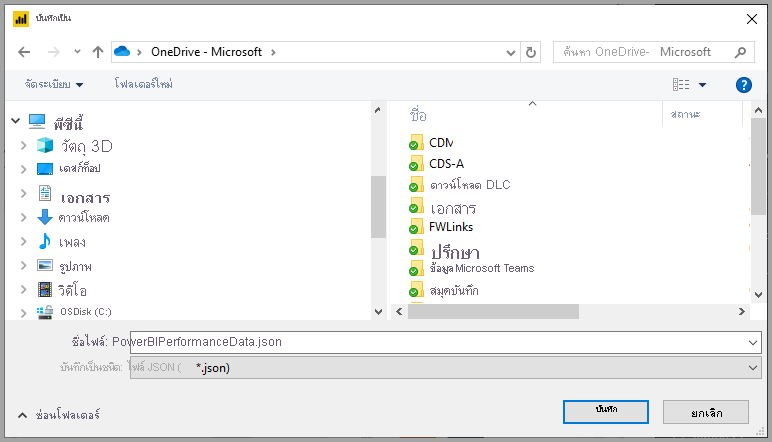
เนื้อหาที่เกี่ยวข้อง
สําหรับข้อมูลเพิ่มเติมเกี่ยวกับ Power BI Desktop และวิธีการเริ่มต้นใช้งาน ให้ดูบทความต่อไปนี้
- Power BI Desktop คืออะไร
- ภาพรวมคิวรีด้วย Power BI Desktop
- แหล่งข้อมูลใน Power BI Desktop
- เชื่อมต่อไปยังข้อมูลใน Power BI Desktop
- จัดรูปร่างและรวมข้อมูลด้วย Power BI Desktop
- งานคิวรีทั่วไปใน Power BI Desktop
สําหรับข้อมูลเกี่ยวกับตัวอย่างตัววิเคราะห์ประสิทธิภาพ ให้ดูแหล่งข้อมูลต่อไปนี้
คำติชม
เร็วๆ นี้: ตลอดปี 2024 เราจะขจัดปัญหา GitHub เพื่อเป็นกลไกคำติชมสำหรับเนื้อหา และแทนที่ด้วยระบบคำติชมใหม่ สำหรับข้อมูลเพิ่มเติม ให้ดู: https://aka.ms/ContentUserFeedback
ส่งและดูข้อคิดเห็นสำหรับ